Quick Links
- So löschen Sie den Wiedergabeverlauf bei Amazon Prime Video
- So entfernen Sie etwas aus der Weiterschauung auf Amazon Prime Video
Wichtige Erkenntnisse
- Um Ihren Wiedergabeverlauf bei Amazon Prime Video zu löschen, gehen Sie zu Ihrem Profil im Internet und gehen Sie zu „Konto &“ Einstellungen > Sehen Sie sich den Verlauf an. Klicken Sie auf die Schaltfläche „Film aus Wiedergabeverlauf löschen“. oder „Folgen aus dem Wiedergabeverlauf löschen“ Taste.
- Um einen Titel aus Ihrer Liste „Weiter ansehen“ bei Amazon Prime Video zu entfernen, öffnen Sie die Option „Optionen“. Menü des Titels, den Sie entfernen möchten, und wählen Sie „Diesen Film ausblenden“ aus. oder „Diese Saison verstecken“.
Amazon Prime Video verfolgt, was Sie sehen, um Ihnen weitere Inhalte zu empfehlen, die Ihnen gefallen. Wenn Sie Ihren Account jedoch mit Personen teilen, die einen anderen Geschmack haben, erhalten diese auch Empfehlungen, die auf Ihren Sehgewohnheiten basieren. Wenn Sie dies nicht möchten, können Sie Ihren Prime Video-Wiedergabeverlauf löschen.
So löschen Sie den Wiedergabeverlauf bei Amazon Prime Video
Um Ihren Wiedergabeverlauf zu löschen, Besuchen Sie die Amazon Prime Video-Website in einem Browser und navigieren Sie dann zu Ihrem Profil > Konto & Einstellungen > Sehen Sie sich den Verlauf an. Dort finden Sie die Option zum Entfernen von Inhalten.
Gehen Sie zunächst zur Website von Amazon.com Prime Video, klicken Sie auf Ihr Profil und wählen Sie „Konto & Einstellungen."

Wechseln Sie zum Abschnitt „Wiedergabeverlauf“. Abschnitt.
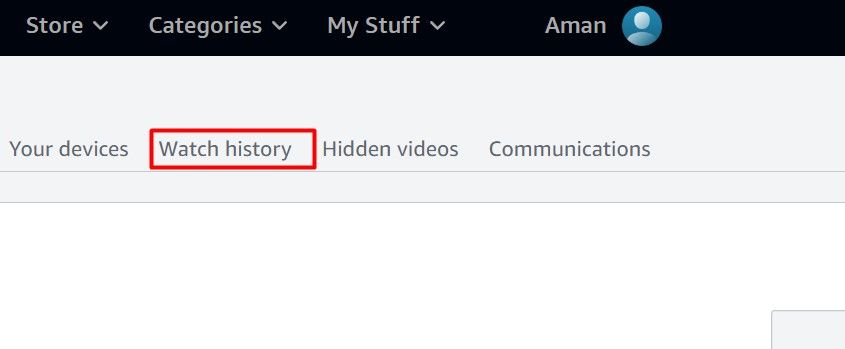
< p> Klicken Sie auf „Film aus Wiedergabeverlauf löschen“. neben dem Film, den Sie aus dem Wiedergabeverlauf entfernen möchten.

Wenn Sie eine Webserie aus dem Wiedergabeverlauf entfernen möchten, klicken Sie auf „Folgen aus dem Wiedergabeverlauf löschen“. Daneben.

Wenn Sie eine bestimmte Episode einer Webserie löschen möchten, klicken Sie auf das Dropdown-Symbol neben „Angesehene Episoden“. der Webserie und klicken Sie auf das Kreuzsymbol (X) neben der Episode, die Sie löschen möchten.
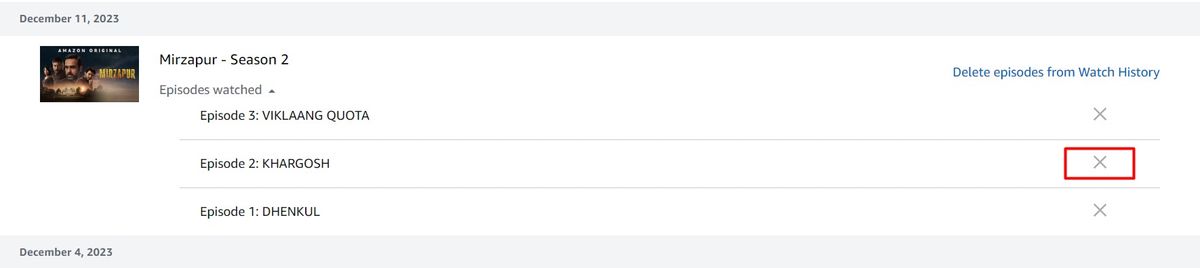
So können Sie Ihren Wiedergabeverlauf bei Amazon Prime Video löschen. Leider gibt es keine Möglichkeit, den gesamten Uhrenverlauf auf einmal zu löschen. Sie müssen jede Episode und jeden Film einzeln manuell löschen.
So entfernen Sie etwas aus „Continue Watching on Amazon Prime Video“
So entfernen Sie einen Film oder aus Ihrer Liste „Weiter ansehen“ auf Amazon Prime Video anzeigen, greifen Sie auf die Schaltfläche „Optionen“ zu. Menü des Titels, den Sie entfernen möchten, und wählen Sie „Diesen Film ausblenden“. oder „Diese Saison verstecken“. Dadurch wird dieser Titel auch auf dem Startbildschirm und anderen Empfehlungsseiten ausgeblendet, Sie können jedoch weiterhin danach suchen.
Bei Amazon Prime Video gibt es die Funktion „Weiter ansehen“ Abschnitt auf der Homepage, in dem Filme und Fernsehsendungen angezeigt werden, die Sie gerade ansehen. In diesem Abschnitt können Sie ganz einfach dort weitermachen, wo Sie aufgehört haben. Möglicherweise möchten Sie jedoch einen bestimmten Film oder eine bestimmte Sendung aus Ihrer Liste „Weiter ansehen“ entfernen. Vielleicht teilen Sie Ihr Konto mit anderen und möchten nicht, dass diese sehen, was Sie sehen. Glücklicherweise ist das Entfernen von Elementen aus Ihrer Weiterbeobachtungsliste einfach.
Inhalte aus „Weiter ansehen“ in der Prime Video Mobile-App löschen
Um „Weiter ansehen auf Prime Video“ für Android und iPhone zu löschen, öffnen Sie die Amazon Prime Video-App auf Ihrem Gerät und drücken Sie im Abschnitt „Weiter ansehen“ lange auf den Film oder die Sendung, die Sie entfernen möchten. Tippen Sie dann auf die Schaltfläche „Dieses Video ausblenden“. Möglichkeit.
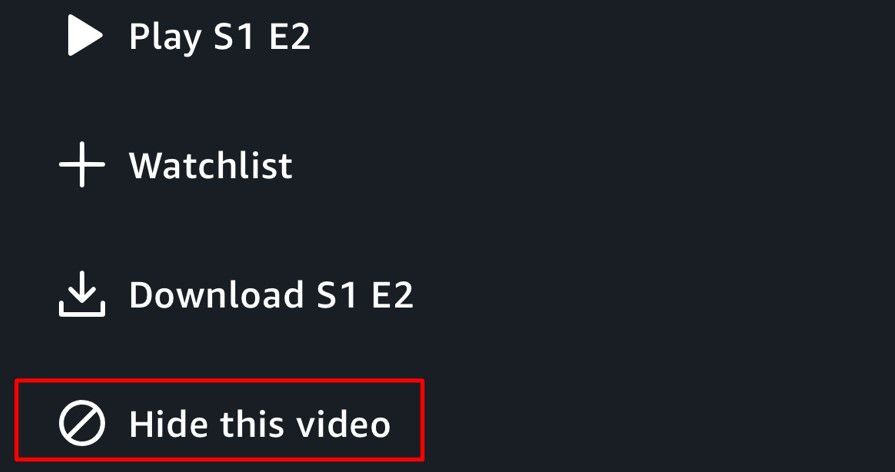
Inhalte aus „Weiter ansehen“ in der Prime Video Desktop-App löschen
Um Continue Watching in der Prime Video-Desktop-App zu löschen, öffnen Sie die App auf Ihrem Computer, bewegen Sie den Mauszeiger über den Film, den Sie aus der Liste entfernen möchten, klicken Sie auf die drei Punkte und wählen Sie „Diesen Film ausblenden“. Wenn es sich um eine Sendung handelt, bewegen Sie den Mauszeiger darüber und klicken Sie auf die Schaltfläche „Diese Staffel ausblenden“. Möglichkeit.

Inhalte aus „Weiter ansehen“ in der Prime Video TV-App löschen
Während Amazon Prime Video auf allen Smart-TV-Plattformen eine ähnliche Benutzeroberfläche bietet, können die spezifischen Schritte zum Ausblenden von Titeln je nach Betriebssystem Ihres Fernsehers variieren und Fernbedienung. Die allgemeine Faustregel besteht jedoch darin, die „Optionen“ zu finden. Klicken Sie im Menü auf den Film oder die Sendung, die Sie entfernen möchten, und wählen Sie dann die Option „Diesen Film ausblenden“ aus. oder „Diese Show ausblenden“ Möglichkeit. So verbergen Sie beispielsweise Inhalte auf einem Xiaomi Mi TV:
Öffnen Sie die Prime Video-App und verschieben Sie den Fokus auf den Film oder die Show, die Sie ausblenden möchten. Drücken Sie dann lange auf „OK“. Bewegen Sie den Fokus auf die Taste „Diesen Film ausblenden“ auf Ihrer Fernbedienung. und drücken Sie die Taste „OK“. Taste. Wenn es sich um eine Show handelt, erhalten Sie die Option „Diese Show ausblenden“. Möglichkeit.
 Aman Kumar /How-To Geek
Aman Kumar /How-To Geek Das ist es! Sie haben Ihren Wiedergabeverlauf erfolgreich gelöscht und Titel aus dem Abschnitt „Weiter ansehen“ von Amazon Prime Video entfernt. Jetzt können Sie Ihr Konto mit anderen teilen, ohne befürchten zu müssen, dass diese über Ihre Sehgewohnheiten stolpern. Nachdem sowohl Ihr Wiedergabeverlauf als auch die Liste „Weiter ansehen“ aufgeräumt sind, möchten Sie möglicherweise überprüfen, welche Geräte derzeit in Ihrem Prime Video-Konto angemeldet sind.

